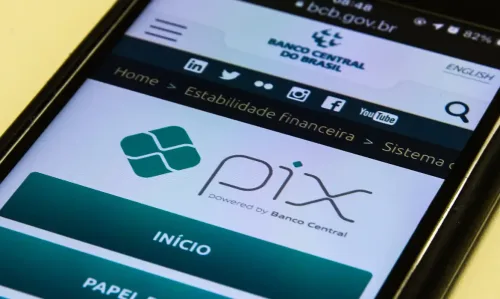Baixar o Word no celular é ótimo para editar e visualizar documentos
Existem alguns programas de computador que são tão indispensáveis que todo mundo, alguma hora, irá utilizar.
Também não há como negar que o Microsoft Word é um deles! Contando com uma legião de fãs e sendo utilizado até mesmo por usuários de outros computadores que não utilizam o Windows, o software da Microsoft é um dos (senão o maior) mais famosos do mundo.
Com tantas utilidades e fãs ao redor do mundo, o app que é referência na escrita ganhou versões para celular. Claro que não possui as mesmas funções do que a versão de computador, mas elas são tão precisas que, para edições rápidas, se torna essencial!
Baixar o Word no celular
O aplicativo do Word para smartphones permite criar, editar, exibir e compartilhar arquivos de maneira rápida e fácil. Envie, exiba e edite os documentos do Office anexados a emails de seu telefone com esse aplicativo de processamento de palavras avançado da Microsoft.
O app está disponível para os principais celulares do mercado, para quem usa Android tem no Google Play e os usuários de iOS encontram na Apple Store.
Como criar um documento?

Para começarmos a entender mais sobre o Word de celular, temos que entender como criar um documento em branco, que nada mais é do que um documento Word em sua versão mais bruta. Para isso, é preciso ter o aplicativo baixado (disponível na App Store e no Google Play) e logar com sua conta do Outlook.
Com tudo já conectado, você será redirecionado para sua pasta da nuvem, onde todos seus documentos abertos irão aparecer e, caso tenha algum em mente, basta clicar nele.
Mas caso você queira criar um documento em branco, primeiro você terá que clicar no botão “+”, depois em “Documento” e escolher a opção de “Documento em branco”. Com estas etapas feitas, irá abrir uma página em branco, a qual você poderá fazer o que quiser com ela!
Quais as funcionalidades?

As funcionalidades existentes são bem extensas, mas podem ser resumidas em tópicos: Página Inicial, Inserir, Desenhas, Layout, Revisão e Exibir!
Na aba de “Página Inicial”, você terá todas as opções de escrita, indo desde a fonte escolhida com personalizações de cor, tamanho e grafia até a formatação da mesma. Logo após, na aba “Inserir”, é possível anexar imagens, gráficos, tabelas e quaisquer outras informações que não sejam de texto (geralmente informações gráficas). Já a parte de “Desenhar” tem seu nome autoexplicativo, onde é possível fazer desenhos no documento. A aba “layout” por sua vez serve para que o layout da página possa ser alterado, mudando espaçamento, margens e afins.
As duas últimas abas são mais complementares: “Revisão” conta com recursos para revisar o texto escrito e “Exibir” mostrar formas de como visualizar seu texto, seja em pdf ou até mesmo para impressão.
Como modificar um documento já existente

Com todas estas funções, já é possível utilizar o Word da melhor forma possível. Mas caso você tenha um documento próprio e não deseje fazer tudo do zero, é possível já abrir algum documento pronto.
Para isso, quando entrar na página principal, você terá os documentos salvos em sua nuvem da conta Outlook e os documentos salvos em seu dispositivo. Para modificá-los, basta selecionar o documento requerido e pronto! Ele já estará apto a ser editado!
Também é possível criar um documento em branco, porém com uma estrutura já definida. Para isso, basta seguir o mesmo percurso que você faria para criar um documento em branco, porém, selecione “Criar um modelo”. Assim, diversos modelos de documento irão aparecer e você poderá selecionar.
Como escanear um documento?
Agora já sabemos que é possível criar um documento do zero (seja ele com ou sem modelo pré-definido) e também abrir documentos existentes. Mas será que é possível escanear um documento e o transformar em Word?
A resposta é que sim! Para isso, mesmo racional que para as demais criações: Clique em “+”, depois em “Documento” e selecione “Digitalizar texto”. Após isso, sua câmera de celular irá abrir e, na própria câmera, o texto será identificado e, ao clicar em concluir, seu texto estará digitalizado!
Vale a pena ter o app?

O que fica claro com tudo isso é que o aplicativo do Word é extremamente versátil, útil e pode te ajudar em diversas situações onde o computador não esteja presente. Tanto para editar quanto ler documentos, é um daqueles aplicativos que você tem que ter de todas as formas em seu celular!
Porém, vale destacar que tantas funcionalidades têm um preço para se cobrar, e neste caso fica por conta do peso do aplicativo. Portanto, se certifique que seu dispositivo consegue aguentar um app como este e, caso seja possível, será um dos melhores softwares instalados nele!
*Com informações da Microsoft.